Mit der neuen Aktion Zurück zum Quiz können Sie Ihren Benutzern erlauben, ein Quiz zu unterbrechen, um z. B. auf eine erklärende Inhaltsfolie Ihres Projektes zu springen und anschließend wieder zur selben Quizfrage zurückzukehren. Mehr im heutigen Blogartikel.
|
Zu diesem Artikel | |
| Programm: Adobe Captivate 6 Schwierigkeitsgrad: Fortgeschrittene Benötigte Zeit: ca. 10 Minuten | Ziel: Sie erfahren, wie Sie die Aktion Zurück zum Quiz einsetzen können. |
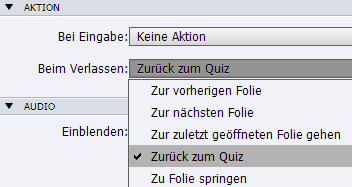
Der Quizbereich in Captivate 6
In Captivate 6 können Sie Ihren Benutzern nun ganz einfach ermöglichen, den Quizbereich eines Projektes zu verlassen und anschließend wieder zurückzukehren, um weitere Fragen zu beantworten. Dies können Sie über die neue Aktion Zurück zum Quiz realisieren. Diese Aktion bietet sich an, wenn Sie Ihren Anwendern z. B. die Möglichkeit geben möchten, Informationen noch einmal nachzuschlagen und eventuelle Wissenslücken zu füllen. Der Bereich eines Quiz (“Quiz scope”) beginnt in Captivate mit der ersten Fragenfolie und endet erst dann, wenn der Benutzer die Ergebnisfolie erreicht. Um Ihren Benutzern zu ermöglichen, eine Quizfrage zu verlassen und diese nach seiner Rückkehr wieder beantworten zu können, müssen Sie ihn stets auf eine Folie außerhalb des Quizbereichs leiten. Andernfalls kann er die Frage nicht erneut beantworten.
Hinweis: Wenn Sie die Ergebnisfolie ausblenden, endet der Quizbereich mit der Folie, die unmittelbar vor der Quizergebnisfolie platziert ist.
So setzen Sie die Aktion Zurück zum Quiz ein
- Öffnen / Erstellen Sie ein Projekt, das sowohl Inhaltsfolien sowie einen Quizbereich enthält.
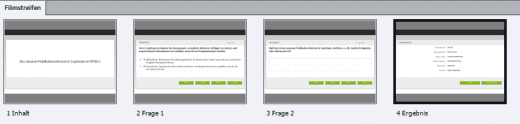
In unserem Beispiel sehen Sie, dass das Projekt aus einer Inhaltsfolie sowie dem Quizbereich (zwei Fragenfolien und einer Quizergebnisfolie) besteht.
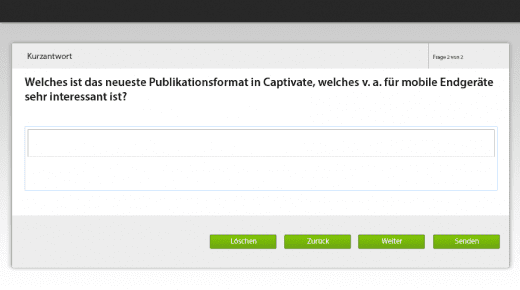
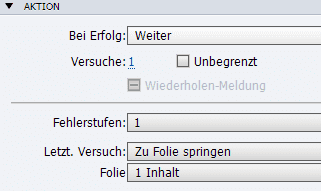
Der Benutzer gelangt nun bei einer falschen Antwort auf die Inhaltsfolie, die das entsprechende Wissen zur Frage vermittelt. Nun möchten wir die Inhaltsfolie so anlegen, dass der Benutzer anschließend wieder zurück zur zuvor betrachteten Fragenfolie gelangt.
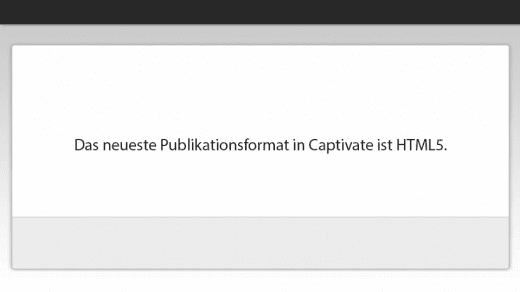
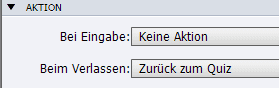
Hinweis: Captivate verwendet die Aktion nur dann, wenn der Benutzer vom Quizbereich aus auf diese Folie springt. Andernfalls führt Captivate die standardmäßig hinterlegte Aktion aus. Wenn der Benutzer das Projekt also startet, so gelangt er zur nächsten Folie.
Tipp: Sie können die Aktion Zurück zum Quiz auch auf interaktive Objekte (z. B. eine Schaltfläche) anwenden.
Sie sehen, dass Sie nun bei einer falschen Antwort der entsprechenden Frage auf die verlinkte Inhaltsfolie gelangen und anschließend zur Fragenfolie zurückkehren, um diese erneut zu beantworten.
Übrigens: Wenn Sie gerne mehr über die neuen Quizfunktionen sowie zu Captivate 6 im Generellen erfahren möchten, dann empfehle ich Ihnen unser kommendes Buch zu Adobe Captivate 6. Lassen Sie sich hier über unseren Newsletter informieren. Sie erhalten dann sofort eine E-Mail, sobald das Buch verfügbar ist.
Ähnliche Themen:
Was ist neu in Adobe Captivate 6?
Captivate 6: Vortests
Captivate 6: Verzweigungsabhängiges Quiz